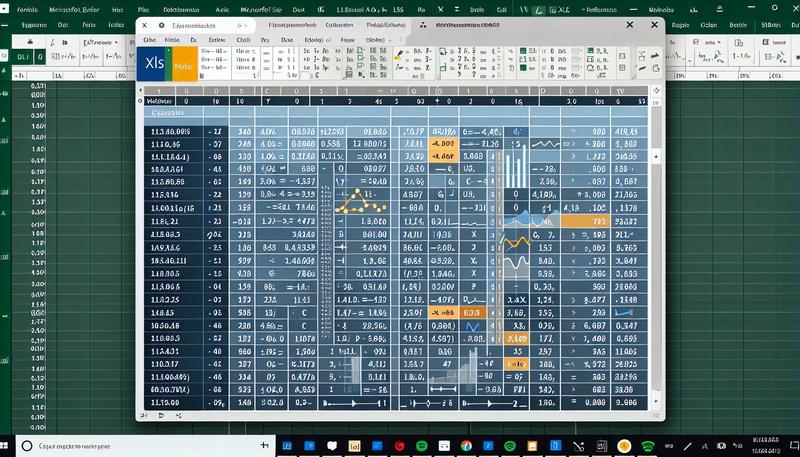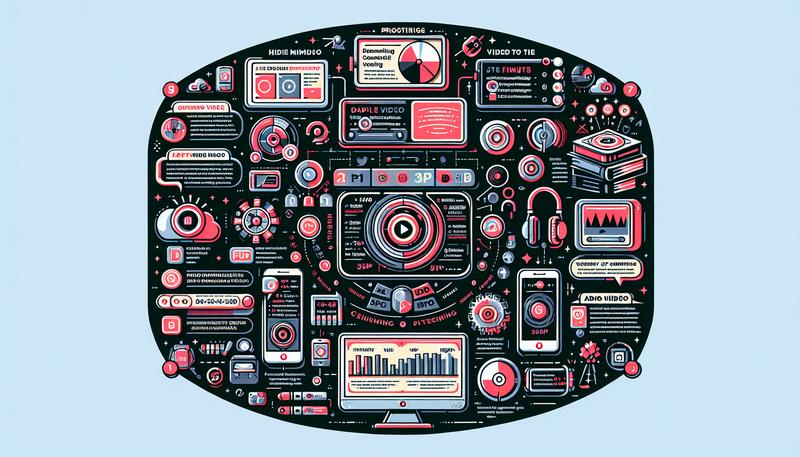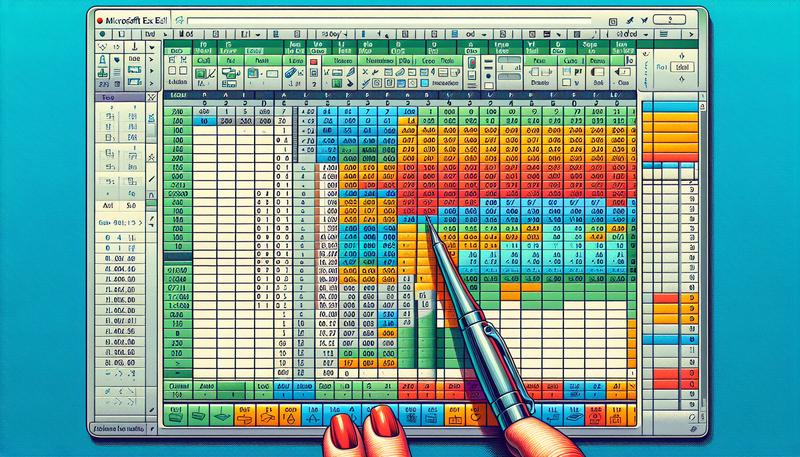本文解釋什麼是 WAV/WAVE 檔案,以及如何播放 WAV/WAVE 檔案或將 WAV/WAVE 檔案轉換為其他音訊格式。
什麼是 WAV 和 WAVE 檔案?
副檔名為 .WAV 或 .WAVE 的檔案是波形音訊檔案。這是主要在 Windows 電腦上看到的標準音訊格式。檔案通常未經壓縮,但也支援壓縮。
未經壓縮的 WAV 檔案比其他流行的音訊格式(如MP3)大,因此在線上分享音樂檔案或購買音樂時,通常不會將其作為首選的音訊格式,而是用於音訊編輯軟體、作業系統功能和視訊遊戲等用途。
Waveform Audio 是位元流格式 Resource Interchange File Format (RIFF) 的延伸,您可以在soundfile.sapp.org 閱讀更多關於 RIFF 的資訊。WAV 類似AIFF和 8SVX 檔案,這兩種檔案在 Mac 作業系統上較常見。
如何開啟 WAV/WAVE 檔案
WAV 檔案可以用 Windows Media Player、VLC、iTunes、Windows Media Player、Clementine 開啟,也很可能用其他流行的媒體播放器應用程式開啟。
在某些情況下,會使用 DTS 音訊編解碼器來建立使用 .WAV 副檔名的 DTS-WAV 檔案。如果您有這樣的檔案,請嘗試使用foobar2000來開啟它。
考慮到市面上音訊播放程式的數量,而且您現在很可能已安裝了不止一個,您可能會發現有一個程式會自動開啟 WAVE 和 WAVE 檔案,而您實際上喜歡的是另一個程式。
您的檔案不太可能是音訊檔案以外的其他檔案,但有可能是以其他格式儲存,但仍使用 WAV 或 WAVE 副檔名。若要測試這一點,請在免費的文字編輯器中打開它,將其視為文字文件。
如果您看到的第一個項目是 「RIFF」,那麼這是一個音訊檔案,應該可以用上面列出的其中一個程式開啟。如果打不開,那麼您的特定檔案可能已損壞(嘗試重新下載或複製)。如果文字讀取的是其他內容,或者您確定這不是音訊檔案,您可以做的一件事就是嘗試在檔案中尋找其他字詞或短語,以協助您開始搜尋它可能是何種類型的檔案。
在不太可能的情況下,如果檔案只是一份文字文件(如果文字是可讀的,而不是胡言亂語,則屬於這種情況),則可以使用任何文字編輯器來開啟和讀取檔案。
如何轉換 WAV/WAVE 檔案
WAV 檔案最好使用我們免費音訊轉換軟體程式清單中的工具之一轉換為其他音訊格式 (如 MP3、AAC、FLAC、OGG、M4A、M4B、M4R 等)。
如果您已安裝 iTunes,則無需下載任何額外軟體,即可將 WAV 轉換為 MP3。方法如下:
- 打開 iTunes,導覽到 Windows 的「編輯 」>「 偏好設定 」功能表,或 Mac 的iTunes >「偏好設定」。
- 選取「一般」標籤,選擇「匯入設定」。
- 在Import Using下拉式功能表旁,選擇MP3 Encoder。
- 選取幾次「確定」以離開設定視窗。
- 選取一首或多首歌曲,希望 iTunes 將其轉換為 MP3,然後使用檔案 > 轉換 > 建立 MP3 版本功能表選項。這會保留原始音訊檔案,但也會以相同名稱製作新的 MP3。
其他一些支援將 WAV 檔案轉換為其他格式的免費檔案轉換器是FileZigZag和Zamzar。這些都是線上轉換器,這表示您必須將檔案上傳到網站,進行轉換,然後再下載回您的電腦。此方法適用於較小的檔案。
關於 WAV 和 WAVE 檔案的更多資訊
WAVE 檔案格式限制檔案大小為 4 GB,有些軟體程式甚至會進一步限制為 2 GB。
有些 WAV 檔案實際上是用來儲存非音訊資料,例如稱為波形的訊號形式。
仍然無法開啟檔案?
如果您的檔案在使用上述程式後仍無法開啟,您很有可能誤讀了檔案的副檔名。
如果一個檔案的副檔名拼寫相似,就很容易混淆,這意味著即使它們看起來有關聯,但它們可能是兩個完全不同的檔案格式,需要不同的檔案開啟器。
WVE 就是一個檔案副檔名與 WAVE 和 WAV 相似的例子,但它根本不是音訊檔案。WVE 檔案是用 Wondershare Filmora 視訊編輯程式開啟的Wondershare Filmora專案檔案。其他可能是與CyberLink 軟體一起使用的 WaveEditor 專案檔案。
如果您擁有的不是真正的 WAV 或 WAVE 檔案,請研究實際的檔案副檔名,以瞭解哪些程式可以開啟或轉換它。